Snapchat este una dintre cele mai populare și influente rețele sociale din prezent. Este deosebit de popular în rândul publicului tânăr și prietenos cu tehnologia. Snapchat le permite utilizatorilor să trimită fotografii și videoclipuri temporare prietenilor lor sau să posteze povești care durează douăzeci și patru de ore.

În ciuda succesului său, Snapchat are reputația de a fi dificil de utilizat, cu decizii ciudate de UI și multe simboluri care pot face dificil pentru utilizatorii noi să înțeleagă dacă cineva le-a adăugat pe Snapchat sau le-a citit mesajele. Odată ce înțelegeți semnificația fiecărui simbol, Snapchat devine un instrument de rețele sociale mult mai ușor de navigat.
Ce simboluri folosește Snapchat?
Acest articol va aborda semnificația diferitelor simboluri din Snapchat, inclusiv casete, săgeți și alte pictograme.

1. Ce înseamnă diferitele casete colorate în Snapchat?
| Simbol |
Semnificație |
| Caseta gri |
Indică faptul că nu ai avut o comunicație cu persoana respectivă. Poate semnifica faptul că utilizatorul te-a blocat sau nu a acceptat cererea ta de prietenie. |
| Caseta roșie |
O casetă roșie plină înseamnă că Snap-ul tău fără audio a fost trimis, dar nu a fost vizualizat; necompletată înseamnă că Snap-ul a fost vizualizat. |
| Caseta violet |
Similar cu cea roșie, o casetă violet umplută indică un Snap cu audio trimis, dar nevizualizat; necompletată arată că a fost vizualizat. |
| Caseta albastră |
O casetă plină arată un chat trimis, nerăspuns; necompletată înseamnă că a fost vizualizat. |
2. Ce înseamnă diferitele săgeți colorate în Snapchat?
Pictograma săgeată arată instantaneele trimise de tine. Iată semnificațiile săgeților:
| Simbol |
Semnificație |
| Săgeata roșie |
Umplută indică un Snap fără sunet trimis; goală arată că a fost deschis. |
| Săgeata violetă |
Umplută pentru un Snap cu audio trimis; goală indică deschiderea. |
| Săgeata albastră |
Umplută pentru un chat trimis; goală arată că chat-ul a fost deschis. |
| Săgeata gri |
Completată arată că cererea ta de prietenie nu a fost acceptată. |
3. Alte simboluri Snapchat
Există și alte pictograme care indică diverse stări:
| Simbol |
Semnificație |
| Săgeată roșie cerc |
Snap-ul fără audio a fost reluat. |
| Săgeată cerc violet |
Snap-ul cu audio a fost reluat. |
| Săgeata roșie dublă |
Indică faptul că cineva a capturat ecranul Snap-ului tău fără audio. |
| Săgeata violetă dublă |
Captura de ecran a Snap-ului tău cu audio. |
| Săgeata albastră dublă |
Indică captura de ecran a chat-ului tău. |
Întrebări frecvente
Dacă Snap-urile nu se trimit, ce să faci?
Dacă snaps-urile tale sunt în așteptare, poate că destinatarul te-a blocat sau eliminat. Verifică conexiunea ta de internet și încearcă să comuți între Wi-Fi și datele mobile, sau să repornești aplicația.

Ce înseamnă inima de aur în Snapchat?
Inima de aur indică faptul că ai trimis mai multe snaps-uri acestei persoane decât oricui altcineva și invers. Este simbolul celui mai bun prieten pe Snapchat.

Există, de asemenea, o inimă roșie pentru cel mai bun prieten timp de mai mult de două săptămâni și o inimă roz pentru o relație de mai mult de două luni.
Încheiere
Snapchat poate fi uneori confuz datorită interfeței sale unice, dar este una dintre cele mai bune modalități de a păstra legătura cu prietenii. Sperăm că acest articol a clarificat principalele simboluri ale platformei. Dacă ai întrebări suplimentare despre simbolurile Snapchat, nu ezita să ne scrii în comentariile de mai jos!







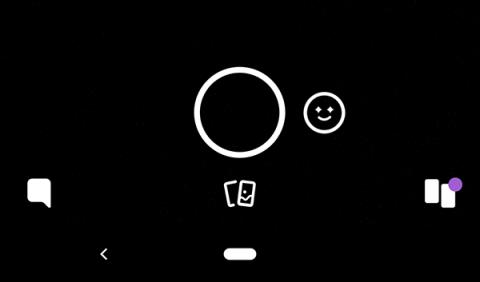




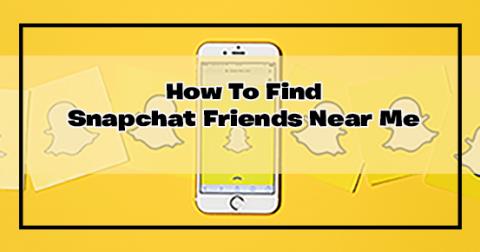
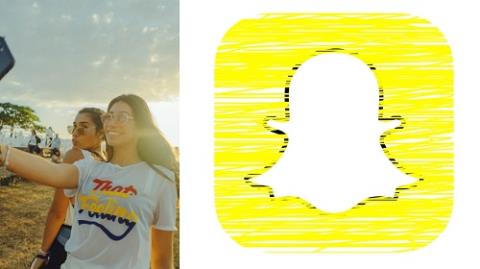
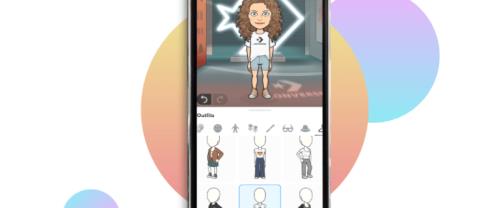

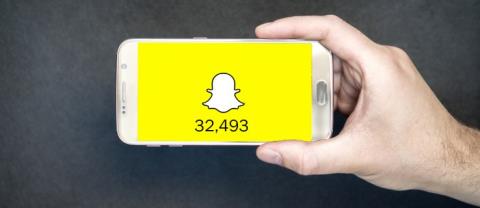

















Radu -
Pictogramele astea sunt foarte confuze uneori! Mă bucur că am citit articolul. Puteți să explicați și despre Snapchat Maps?
Vlad -
Articolul este util, dar aș vrea să știu ce reprezintă pictogramele pentru mesaje ne citite. Întotdeauna mă întreb asta
Alexandra P. -
Am învățat mult despre mesajele pe Snapchat. Îmi place foarte mult să folosesc aplicația și e bine să știu la ce să mă aștept de la pictograme
Radu_Ghimpe -
Excelent articol! Poate ar fi bine să scrieți și despre cum ne protejăm privatitatea pe Snapchat. Mulțumesc!
Ioan -
Articolul ar putea include și cum se schimbă pictogramele în funcție de actualizările aplicației. Mi-ar plăcea să fiu întotdeauna la curent
Cristian S. -
Nu ziceți că pictograma cu focul înseamnă că cineva are snap streak! Am crezut că e doar o simplă pictogramă. În sfârșit, am aflat!
Roxana -
Pictogramele astea sunt foarte utile, dar mai știți și câte tipuri de emoticoane sunt? M-ar ajuta să fac conversațiile mai interactive!
Dana -
Ideea de a explica pictogramele mi se pare genială! Ar trebui să facă mai multe articole stock pe această temă
Horia -
De multe ori am fost confuz când vedeam pictogramele, dar acum mă simt mai puțin pierdut. App-ul ceva complicat, dar e interesant
Sergiu -
Articolul este foarte bun, dar cred că lipsesc unele pictograme recente. Snapchat are multe update-uri, as dori să le știu și eu
Pavel -
Copiii mei folosesc mult Snapchat, așa că e important pentru mine să știu despre aceste pictograme. Articolul mi-a fost de mare ajutor!
Daniel -
Wow, acum că știu ce semnifică pictogramele, mă voi folosi de Snapchat mult mai eficient
Oana -
Uneori mă distrez și îmi place să folosesc Snapchat! Pictogramele fac ca totul să fie mai dinamic. Chiar e un articol care ajută!
Gabriela -
Super informații! Ar fi fain să avem și o aplicație care ne-ar ajuta să decodificăm pictogramele direct pe Snapchat
Maria -
Articolul e super! Vreau să știu mai multe despre funcțiile Snapchat. Mă ajută foarte mult la înțelegerea aplicației
Marius -
Snapchat are cele mai interesante pictograme! Mi-ar plăcea dacă cineva ar face un ghid complet pentru fiecare update
Teo_B -
Uh, abia am descoperit că pictograma cu soarele reprezintă Snapchat Memories. M-am gândit că e doar o pictogramă random. Mă bucur că am citit articolul
Alina_Carti -
Am crezut că pictogramele sunt doar pentru a face aplicația mai drăguță, dar acum realizez că au funcții reale. Mersi mult
Ela -
De fiecare dată când primesc un mesaj pe Snapchat, mă uit la pictogramă, dar niciodată nu am știut ce înseamnă. Acum sunt super încântată că am aflat
Luca_90 -
Aș fi curios să știu dacă pictogramele astea sunt universale sau variază în funcție de utilizator. Un articol cu mai multe detalii ar fi perfect!
Mihnea -
Apreciez mult această informație despre Snapchat! Oare cinematica pictogramelor se va schimba în viitor
Sorin IT -
Foarte clar și concis! Mi-ar plăcea să văd un ghid similar și pentru TikTok. E grozav să învățăm mai multe despre aplicațiile pe care le folosim!
Costin -
Wow, abia acum înțeleg ce înseamnă cada pictogramă! Am aflat multe lucruri interesante în acest articol
Ana -
Ce bună informație! Împrumut pentru mine este clar: trebuie să fiu la curent cu toate pictogramele și semnificațiile lor, mai ales când folosesc Snapchat
Laura -
Știați că există și pictograme ascunse pe Snapchat? M-aș bucura să aflăm mai multe despre ele. E genul de aplicație care ascunde multe secrete
Mihai_Buc -
Nu am știut că pictogramele pot avea atâtea semnificații! Poate ar fi bine să adăugați și exemple de conversații. Oare sunt și pictograme care ne arată cine ne-a văzut povestea
Olivia -
Ce tare, abia acum îmi dau seama că pictogramele de sub mesaje sunt o adevărată mină de informații. Voi fi mai atentă de acum înainte
Andrei -
Foarte interesant articolul! Nu am știut ce înseamnă toate pictogramele alea. Acum mă simt mai informat când folosesc Snapchat. Mulțumesc pentru explicații!
Ruxandra -
Despre fiecare pictogramă am învățat multe! Datorită acestui articol, pot să îmi îmbunătățesc modul de a folosi Snapchat. E grozav
Anca -
Oare pictogramele de notificare ar trebui să aibă o explicație mai detaliată? Uneori mă pierd în semnificațiile lor
Ioana -
Nu știam că unele pictograme sunt legate de utilizatorii care sunt online. E o informație utilă
Felicia -
Nu știam că anumite pictograme pot reprezenta și tipuri de interacțiuni. Poate viitoare articole pot explora mai mult asta!